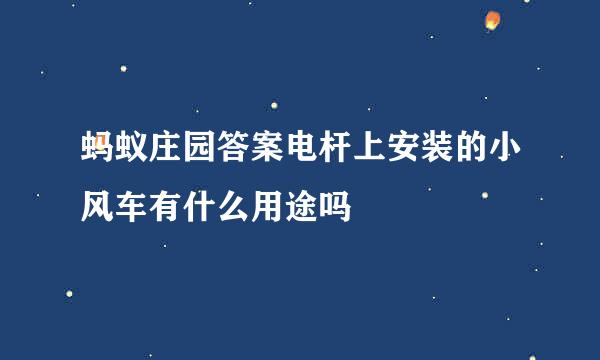如何修复Apple Mobile Device无法启动错误
的有关信息介绍如下:
问题:如何修复Apple Mobile Device无法启动错误?
我成功更新了我的iTunes,一切似乎都很顺利。但是,当我启动应用程序时,它会立即弹出一个“苹果移动设备无法启动”的弹出窗口。如何解决此问题?
用户报告与在iPhone或其他iOS设备上传输音乐或其他文件相关的问题时,几乎可笑。但是,我们应该从头开始并指出安装数据传输所需的软件也会引发问题。Apple Mobile Device无法启动错误或者更准确地说,“Apple移动设备无法启动。验证您是否具有足够的权限来启动系统服务“通常在iTunes安装期间弹出通知,这是Apple用户抱怨的最烦人和问题之一。
但是,当您尝试将设备连接到应用程序或将应用程序更新到较新版本时,可能会出现同样的问题。这意味着即使您之前没有遇到过此应用程序的任何问题,也可能在PC上发生此错误。这样做的原因是简单的。在更新过程中被覆盖的文件可能与已存在的文件冲突,从而导致应用程序损坏。因此,该程序无法启动。为了解决这个问题,我们在下面准备了一个简短的指南。
要消除Apple Mobile Device Failed to Start错误,您必须重新安装iTunes。但在此之前,您必须从计算机中删除所有Apple产品和相关文件。我们强烈建议您使用专门设计的软件(例如Perfect Uninstaller,如果您是Windows用户)或MacKeeper(如果您使用的是Mac OS X)自动执行此操作。但是,如果您无法使用此软件,您可以尝试手动删除Apple相关软件。删除和重新安装步骤如下:
转到“控制面板”中的“添加/删除”程序
按以下顺序卸载Apple程序:iTunes,Quicktime,Bonjour和AMDS。
重新启动电脑。
访问官方itunes.com网站并下载最新版本的应用程序。
桌面上的iTunes图标出现后,右键单击它并选择以管理员身份运行。
安装完成后,请不要单击“完成”。将iPhone,iPod或其他所需设备插入计算机并等待安装驱动程序。
安装完成后,最后可以单击“完成”。
您可以尝试通过重新安装iTunes或使用“修复磁盘权限”功能来消除从Mac OS X启动的Apple Mobile设备:
转到应用程序并选择实用程序
双击“磁盘工具”。
选择Mac硬盘,然后导航到验证磁盘权限和修复磁盘权限选项。
选择“修复磁盘权限”并等待修复完成。
打开iTunes,看看Apple Mobile Device是否仍然无法启动通知。
问题:如果从错误的地址发送电子邮件,如何修复Apple Mail?
当我在“收件人”或“抄送”字段中键入我的电子邮件地址时,Apple Mail显示错误的名称此外,我注意到我的家庭和工作电子邮件地址已关闭。当我从我的家庭帐户发送电子邮件时,似乎该电子邮件是从我的工作帐户发送的,或者反之亦然。我不明白这是怎么回事以及如何解决这个问题。我正在运行MacOS Sierra Apple Mail 5.0版。请帮忙。
Apple Mail是使用OS X 10.0及更高版本在每台Mac上预安装的默认电子邮件客户端。由于简单的设置和功能,该应用程序易于使用。为了使其更易于使用,Apple提供了有关Apple Mail具有哪些功能以及如何使用它们的指南。请注意,该应用程序不仅允许发送/接收电子邮件,还可以保存收件人的姓名,自动填写姓名,过滤垃圾邮件,自定义邮件工具栏,创建笔记/操作等等。
但是,使用Apple Mail的用户通常会遇到与发送或接收电子邮件相关的各种问题。例如,有时消息不会发送,因为邮件应用程序似乎处于脱机状态或发送按钮变暗。此外,Apple Mail似乎有一组令人困惑的帐户设置屏幕,如果设置错误,可能会导致电子邮件地址的更改。
例如,如果您从一个帐户发送电子邮件,一旦发送,它可能似乎是从错误的地址发送。如果您在Apple Mail上使用两个或多个帐户可能会出现此问题。因此,如果你注意到了你的Apple Mail正在从错误的地址发送电子邮件,您可以很快解决问题。HowToGeek专家提供了如何从错误的电子邮件地址修复Apple Mail发送电子邮件的详细指南,所以这是您必须做的:
正如所指出的,由于帐户设置设置不正确,可能会显示Apple Mail上的错误电子邮件地址。因此,要从错误的电子邮件地址错误修复Apple Mail发送电子邮件,您必须更改一些电子邮件帐户设置:
打开Apple Mail- >邮件- >首选项。
现在打开帐户(在“首选项”屏幕的顶部),然后选择有问题的电子邮件帐户。
选择服务器设置。在这里,您应该看到两个选项 -传入邮件服务器和传出邮件服务器。如果您使用来自同一来源的多个电子邮件帐户,例如Gmail,Outlook,Yahoo等,则外发邮件服务器可能会将所有帐户视为一个,这就是您的工作和家庭帐户可能混淆的原因。要解决此问题,您应该重命名每个帐户。
因此,选择发送邮件并打开帐户。
选择编辑SMTP服务器列表。如果您使用多个Gmail帐户,则应将所有帐户简单命名为Gmail,因此必须区分它们。
选择列表中的第一个帐户,单击“用户名”,然后选择“说明”。
根据帐户目的更改说明,例如“Gmail - 个人”。
完成后,单击“确定”。
之后,单击“发送邮件服务器(SMTP)”下的“帐户”,现在您将能够看到工作帐户和家庭帐户之间的差异。从现在开始,通过Apple Mail发送电子邮件时不会出现帐户混淆。如果你有任何问题,请告诉我们!